Obwohl Sie es bereits wissen werden, wird die Bearbeitung in Bezug auf die digitale Fotografie praktisch unverzichtbar und was die Art und Weise, wie mit Bildern gearbeitet wurde, verändert hat. Wenn Sie professionelle Ergebnisse wünschen, bei denen sorgfältige und akribische Arbeit zu sehen ist, wird Ihre Fotografie durch das Verlassen auf die Bearbeitung attraktiver und effektiver. Deshalb werden Tools wie Lightroom Mobile eine notwendige Basis sein, um unsere Fotos jederzeit von einem mobilen Gerät aus bearbeiten zu können, aber mit professionellen Ergebnissen.
Die Fotografie und ihre untrennbare Bearbeitung können in einer Vielzahl von Bereichen angewendet werden, und es wird unsere Erfahrung und unser Wissen sein, die bestimmen, welche Konfigurationen und Anpassungen im Bearbeitungsablauf für jeden von ihnen notwendig und positiv sind. Eine Art von Konfiguration kann sich sehr gut mit einer Art von Fotografie verbinden, aber völlig unabhängig von einer anderen werden, also müssen wir immer von der Idee ausgehen, was wir vermitteln wollen und wo wir dieses Foto am Ende veröffentlichen werden. All dies wird bestimmen, was am besten geeignet ist und womit wir das Beste aus unserer Fotografie herausholen können.
Wenn es Ihr Ziel ist, ein gutes Foto in sozialen Netzwerken zu platzieren, sollten Sie wissen, dass Sie über so viele Ressourcen wie möglich verfügen müssen, um Ihre Inhalte attraktiver als den Rest des bereits Vorhandenen zu machen, was kompliziert ist, aber Sie erreichen können. Dank Bildbearbeitungstools wie Lightroom Mobile können wir Korrekturen und Einstellungen vornehmen, die die visuelle Wirkung Ihrer Fotos erhöhen.

Unter den Optionen, die wir haben, um das Erscheinungsbild unserer Fotos zu ändern, finden wir die Verwendung von Filtern und Effekten, etwas, das in sozialen Netzwerken wirklich im Trend liegt. Obwohl es bereits Tools gibt, mit denen Sie diese Art der Bearbeitung standardmäßig automatisch anwenden können, empfehlen wir Ihnen, zur Steigerung der Professionalität Ihrer Fotografie und Ihres Bearbeitungsablaufs zu einer persönlicheren Ebene zu wechseln, dh zu sein Sie selbst. Wer auch immer diese Effekte von Grund auf neu erstellt und sie an die Bedürfnisse jedes Fotos anpasst. Vermeiden Sie es, etwas zu erstellen und zu verwenden, das bereits zuvor erstellt wurde und das jeder ohne Unterschied verwendet, und beginnen Sie mit der Erstellung Ihrer eigenen Bibliothek mit Einstellungen, die Sie jederzeit anpassen können.
Heute stellen wir Ihnen 1 der Effekte vor, die für Ihre Fotografie sinnvoller sein können, wenn Sie wissen, wie man sie gut anwendet. Mit Effekten wie Dreamy oder Reverie können Sie beim Betrachten Ihrer Fotografie eine andere Atmosphäre schaffen und ihre Ästhetik vollständig verändern. Sicherlich ist es das Ende, wenn Sie ein Vorher-Nachher-Vorher sehen, wenn Sie sich der großen Veränderung bewusst sind, die Ihre Fotografie erlangen konnte. Wir werden sehen, dass wir mit diesem Effekt das Erscheinungsbild unserer Fotografie weicher machen, und wir werden spielen, um die eher pastellfarbenen und wärmeren Töne zu verstärken, was eine sehr vorteilhafte Konfiguration in Bereichen der Fotografie wie Events oder Porträts ist.
ABONNIEREN SIE AUF YOUTUBE
So erstellen Sie einen verträumten mobilen Lightroom-Effekt
Mit dem Dreamy- oder Dream-Effekt können wir nach verschiedenen Zielen suchen, aber gleichzeitig verschmelzen sie zu einer ziemlich repräsentativen Konfiguration, die leicht zu unterscheiden ist. Dieser Effekt wird in der Digitalfotografie bei bestimmten Bildern häufig als Ressource verwendet und ist normalerweise durch ein Gefühl von Weichheit mit einem diffusen Erscheinungsbild gekennzeichnet, bei dem Pastellfarben und warme Töne vorherrschen. Bei bestimmten Arten der Fotografie wie der Porträt- oder Landschaftsfotografie können wir ein mysteriöses oder fantasievolles Gefühl erzielen, indem wir einige Parameter wie Klarheit, Helligkeit oder Kontrast anpassen.
Wir wissen bereits, dass in sozialen Netzwerken die Zunahme der Veröffentlichung audiovisueller und insbesondere fotografischer Inhalte eine Tatsache ist, die ständig reproduziert wird, und deshalb müssen wir, wenn es unser Ziel ist, die Präsenz unserer Bilder zu verbessern, andere Stile oder einen Weg finden die Aufmerksamkeit des Benutzers zu erregen, die uns auszeichnet. Deshalb kann der Dreamy-Effekt eine gute Möglichkeit sein, unseren Fotografien eine andere Orientierung zu geben und den Betrachter darauf aufmerksam zu machen und auch eine gewisse Empfindung zu erzeugen.

- Porträtfotografie: Der Dreamy-Effekt kann als Ressource verwendet werden, die auch in Porträtfotografien sehr präsent ist, da er die Texturen und Linien der Haut verschwimmen lässt und einen glättenden Effekt erzeugt, der für das Auge angenehmer ist. Eine Art der Porträtfotografie, die normalerweise sehr gut funktioniert, sind Hochzeits- oder Paaraufnahmen, bei denen wir eine idyllischere oder romantischere Atmosphäre schaffen, die das Bild der Protagonisten begünstigt.
- Eventfotografie: Der Dreamy-Effekt kann in fotografischen Momenten wie den zuvor erwähnten positiv sein, ähnlich wie bei einer Hochzeit oder einer Party, wo wir eine stärkere Präsenz warmer Töne und eine verträumtere Umgebung suchen und dazu neigen, Emotionen um diese Bilder herum zu erzeugen .
- Fotografie in sozialen Netzwerken: Der verträumte Effekt ist einer der beliebtesten Filter, der auf unsere Fotos angewendet wird, wenn wir in sozialen Netzwerken sind, und dieser verträumte Effekt bei bestimmten Produkten kann mehr Aufmerksamkeit von Benutzern erregen, die sie möglicherweise als Endkäufer darstellen. Daher kann der Dreamy-Effekt ein großartiger Verbündeter in Marketingfragen für Produkte sein, die mit dem Benutzer verbunden sind, wie z. B. Schönheit oder Mode, wo all diese charakteristischen Anpassungen attraktivere Fotos erzeugen.
- Landschaftsfotografie: Der verträumte Effekt kann Ihren Landschaftsfotos ein anderes Ergebnis verleihen, wenn die Umgebung Sie dazu einlädt, dieses romantische und sanft wirkende Gefühl zu verstärken. Wenn Ihr Bild viele Farben und viel Kontrast hat, ist diese Art von Effekt möglicherweise nicht die beste Wahl für Ihr Bild. Wenn Sie dem Foto einen Aspekt der Ruhe und Gelassenheit verleihen möchten, in dem die Grün- und Blautöne zum Vorschein kommen, kann dieser Effekt positiv sein.
- Reisefotografie: Der Dreamy-Effekt kann auch ein großartiger Verbündeter in unserer Reisefotografie sein, da er dem von uns fotografierten Raum eine mysteriösere oder idyllischere Atmosphäre verleihen kann.
Nachdem wir analysiert haben, welche Arten von Fotos wir finden können, um einen Effekt wie Dreamy zu erzielen, werden wir sehen, wie Sie eine Standardkonfiguration für diesen Effekt erhalten und sogar wiederverwendbare Voreinstellungen in jedem anderen Foto schnell erstellen können, wann immer Sie möchten.
Als erstes öffnen wir unser Bild in Lightroom Mobile, um es auf personalisierte Weise zu bearbeiten. Sie können es aus der Lightroom-Galerie öffnen oder von Ihrem Telefon importieren.

Als Nächstes beginnen wir mit der Bearbeitung unserer Fotografie in der Beleuchtungsebene. Dazu klicken wir auf die untere Registerkarte, die der Kategorie „Licht“ entspricht.

Wir werden einige Beleuchtungseinstellungen konfigurieren, die in den folgenden ähnlich sein werden, um am Ende den verträumten Effekt zu erzielen, den wir suchen, indem wir das Licht konfigurieren.
- Belichtung: 0
- Kontrast: 24
- Beleuchtungen: -56
- Schattierungen: 22
- Weiße: -43
- Schwarze: +29
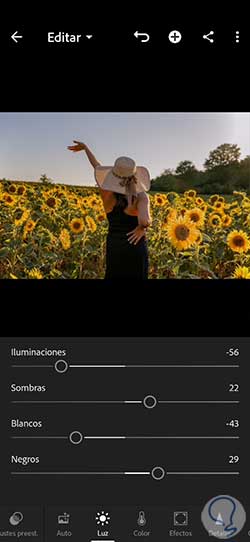
Wir werden unsere Beleuchtung weiter bearbeiten, indem wir mit den verschiedenen segmentierten Kurven arbeiten. Klicken Sie dazu auf „Kurven“.
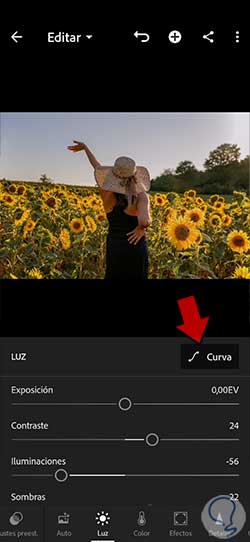
Hier werden wir jede der Kurven, die wir Ihnen zeigen, modifizieren, um eine ähnliche Konfiguration zu erhalten:
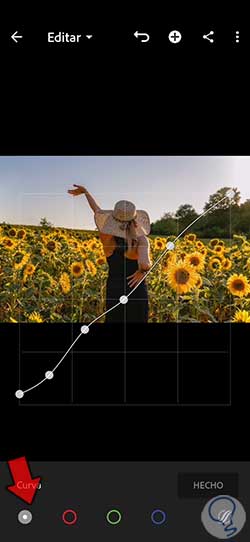
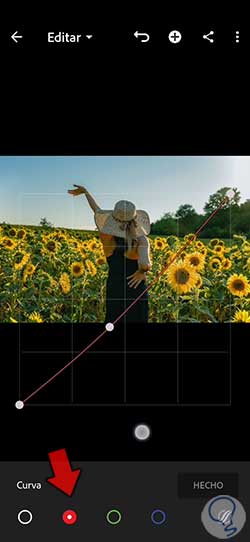
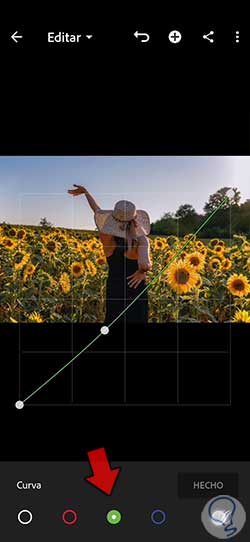
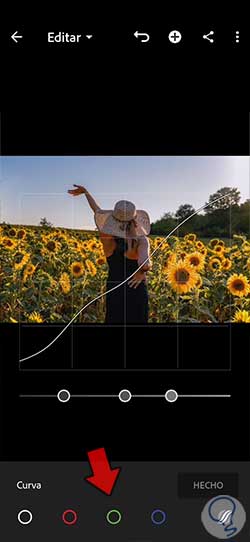
Jetzt bearbeiten wir weiter, was mit Farbe zu tun hat, um den gewünschten endgültigen Effekt zu erzielen. Dazu klicken wir auf “Farbe”. Wie Sie bereits wissen, müssen Sie die Werte je nach Foto möglicherweise etwas ändern, aber im Allgemeinen sind die Einstellungen wie folgt:
- Temperatur: 16
- Farbton: -7
- Intensität: +20
- Sättigung: 11

Wir werden jetzt eine vollständigere Konfiguration der Farbe vornehmen, indem wir eine segmentierte Anpassung jeder Farbe vornehmen, indem wir auf den Abschnitt „Mischen“ klicken.
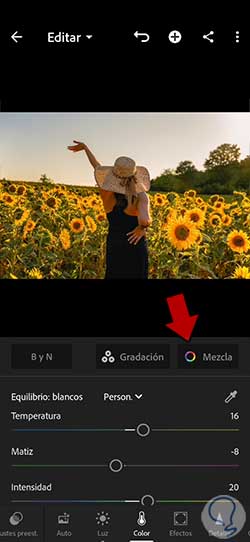
Sobald wir hier sind, klicken wir auf jede Farbe und geben Werte an, die denen ähneln, die wir basierend auf Farbton, Sättigung und Leuchtdichte angeben. Wenn Sie fertig sind, klicken Sie auf das Symbol „Fertig“, um die vorgenommenen Änderungen zu übernehmen.
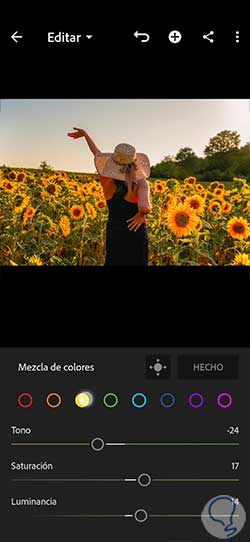
- Ton: -17
- Sättigung: +22
- Leuchtdichte: +19
- Ton: -24
- Sättigung: +17
- Leuchtdichte: +14
- Ton: -15
- Sättigung: -25
- Leuchtdichte: -18
- Ton: +22
- Sättigung: -16
- Leuchtdichte: -18
- Ton: +5
- Sättigung: 0
- Leuchtdichte: 0
- Ton: -29
- Sättigung: 19
- Leuchtdichte: -20
Wenn wir auch die Farbumgebung unseres Fotos fertig haben, werden wir eine Reihe von Anpassungen vornehmen, die das Erscheinungsbild unseres Fotos stark verändern werden. Klicken Sie dazu auf den Bereich „Effekte“:
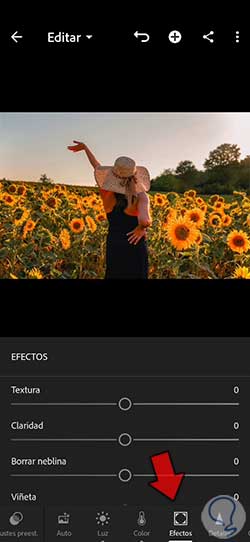
Wir werden hier eine Reihe von Werten ähnlich den folgenden angeben, um den verträumten Effekt zu erzielen, den wir suchen. Falls Sie es weiter verbessern möchten, können Sie die Werte variieren:
- Beschaffenheit: -17
- Klarheit: -67
- Klarer Dunst: -42
- Kugel: +12
- Mittelpunkt: 50
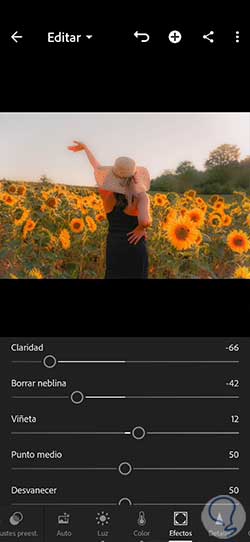
Wir setzen unsere Bearbeitung fort und dieses Mal werden wir weiterhin Anpassungen an unserer Fotografie vornehmen. In diesem Fall werden wir Aspekte wie den Fokus oder die Rauschunterdrückung ändern, um dem Bild etwas mehr Details zu verleihen, aber eventuell entstandenes Rauschen korrigieren. Wir werden dann auf “Detail” klicken und ähnliche Werte wie diese angeben:
- Fokus: 25
- Radius: 1,00
- Details: 25
- Maske: 0
- Rauschunterdrückung: 24
- Details: 50
- Kontrast: 0
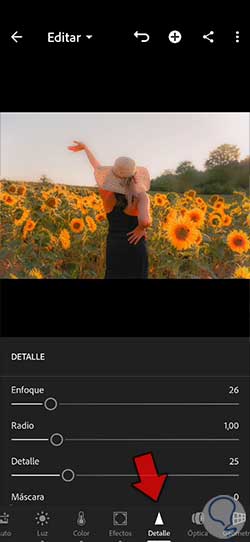
Mit diesen Konfigurationen hätten wir unseren Dreamy-Effekt bereits erreicht. Eine weitere Änderung, die wir bei Bedarf an unserer Fotografie vornehmen können, besteht darin, sie durch Ändern der Maße neu zu rahmen. Je nachdem, wo wir das Foto veröffentlichen werden, sind oft spezifische oder andere Maßnahmen erforderlich, wie dies bei Instagram der Fall sein kann. Aus diesem Grund können wir im unteren Abschnitt zum Abschnitt “Zuschneiden” gehen.

Hier können wir eine manuelle Umrahmung vornehmen oder vordefinierte Maßnahmen verwenden, um das neue Erscheinungsbild unseres Fotos festzulegen.

Lassen Sie uns einen Vorher-Nachher-Vergleich unseres Fotos durchführen, um zu sehen, wie sich die Anwendung des Dreamy-Effekts in Lightroom Mobile ausgewirkt hat:



Unser Effekt wäre bereits fertig und wir hätten es geschafft, das Aussehen des Fotos zu verändern. Es ist wahrscheinlich ein Stil, den Sie in einem anderen Bild wiederverwenden möchten, daher ist es ideal, wenn Sie die Anpassungen kopieren, wenn Sie sie benötigen, oder eine Voreinstellung erstellen, die Sie jederzeit problemlos verwenden können. Dazu klicken wir auf die drei oberen Punkte unseres Bildes:

Unter den Optionen wählen wir “Voreinstellung erstellen”, um eine neue zu erstellen, oder wenn Sie nur die Einstellungen kopieren möchten, können Sie “Einstellungen kopieren”. In diesem Fall erstellen wir ein neues Preset.
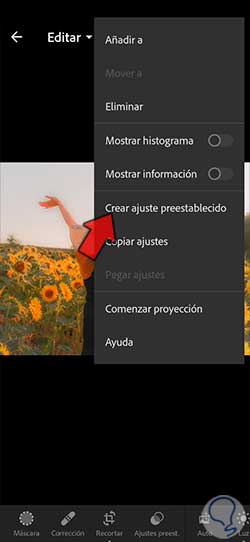
Auf dem nächsten Bildschirm können wir auswählen, welche Einstellungen wir zu unserer Voreinstellung hinzufügen möchten. Wir werden ihm einen personalisierten Namen geben, um ihn von den übrigen Einstellungen zu unterscheiden, und wir werden die Änderungen mit dem oberen Häkchen anwenden, um sie zu speichern.
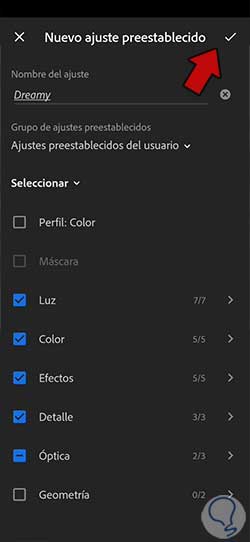
Indem wir unsere Voreinstellung bereits erstellt haben, können wir sie problemlos auf jedes andere Foto unserer eigenen Voreinstellungen anwenden. Denken Sie daran, dass Sie bei Bedarf alle Einstellungen ändern können, um sie an jedes Bild anzupassen.
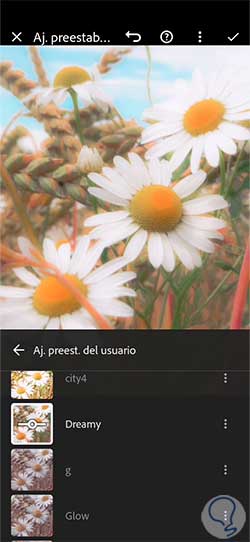
Auf diese Weise konnten wir in Lightroom Mobile einen verträumten Effekt erstellen, mit der Möglichkeit, eine Voreinstellung zu erstellen, die wir jederzeit in jedem Foto verwenden können.